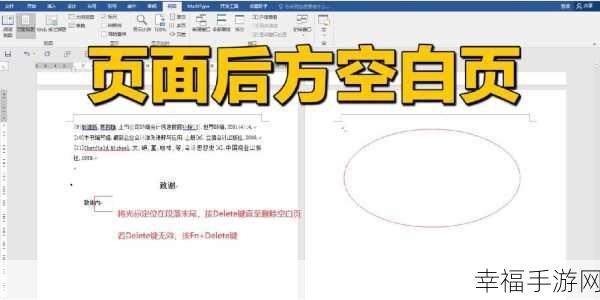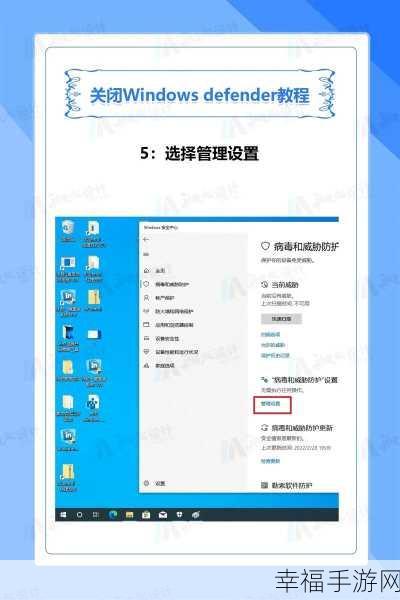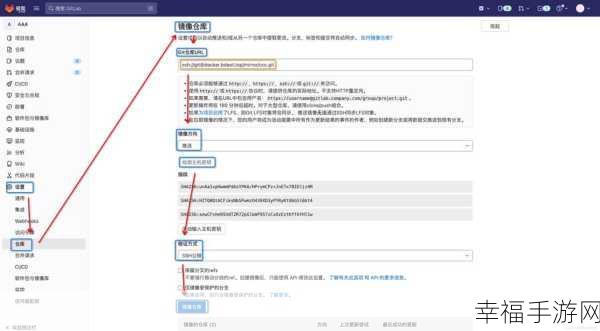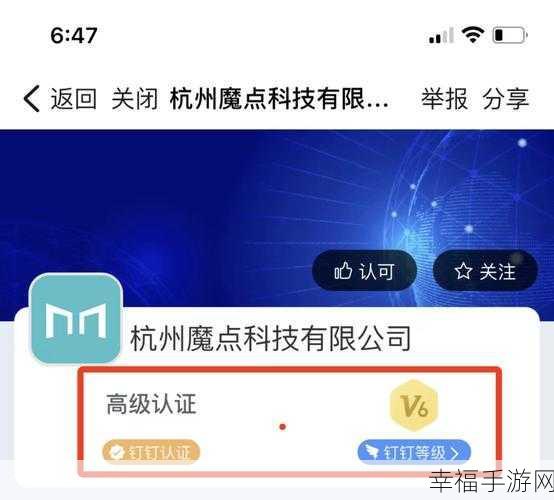在当今数字化的时代,电脑截屏已经成为我们日常工作和生活中经常需要用到的操作,但你是否真的了解电脑截屏的各种有效方法呢?让我为您详细介绍。
中心句:电脑截屏在日常工作和生活中经常需要用到。
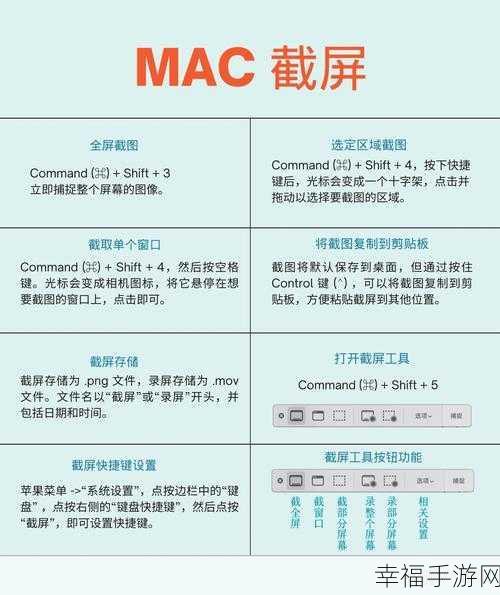
要实现电脑截屏,Windows 系统自带了多种便捷的方式,最为常见的是使用“Print Screen”键,直接按下这个键,会截取整个屏幕的图像,并将其暂时存储在剪贴板中,您可以打开图像编辑软件,如画图工具,然后粘贴就能看到截取的画面,并进行保存或编辑。
中心句:Windows 系统自带多种截屏方式,常见的是使用“Print Screen”键。

如果您只想截取当前活动窗口,而不是整个屏幕,那么同时按下“Alt + Print Screen”组合键即可,这种方式对于只需要特定窗口内容的截屏需求非常实用。
中心句:同时按下“Alt + Print Screen”组合键可截取当前活动窗口。
Windows 10 系统还提供了更加智能的截屏工具,通过按下“Windows + Shift + S”组合键,屏幕会变暗,出现截屏选择工具,您可以选择矩形、自由形状、窗口或全屏截图,截取完成后,截图会自动复制到剪贴板,方便您进行后续操作。
中心句:Windows 10 系统的“Windows + Shift + S”组合键提供了更智能的截屏选择工具。
除了系统自带的功能,许多第三方软件也能满足您更丰富的截屏需求,QQ 软件,在登录状态下,同时按下“Ctrl + Alt + A”组合键,就可以自由选择截屏区域,并能在截屏时进行标注、添加文字等操作。
中心句:第三方软件如 QQ,通过“Ctrl + Alt + A”组合键可实现更丰富的截屏操作。
而在浏览器中,部分浏览器也内置了截屏功能,360 浏览器,在扩展中心安装截屏插件后,就能方便地在浏览网页时进行截屏。
中心句:部分浏览器内置截屏功能,如 360 浏览器可安装截屏插件。
掌握这些电脑截屏的方法,能够让您在工作和生活中更加高效便捷地处理图像信息,根据不同的需求,选择合适的截屏方式,会给您带来极大的便利。
文章参考来源:个人电脑使用经验及相关技术资料总结。